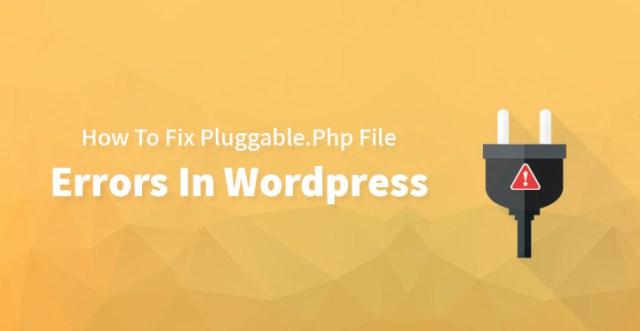
您是否在您的网站上看到了一个可插入的 PHP 错误,如果您看到了,那么您需要知道没有必要按下那个紧急按钮。
当您从未经验证的在线资源添加代码片段或激活第三方插件时,通常会发生此错误; WordPress 允许插件和自定义代码覆盖核心功能,当这些自定义代码或插件无法处理相同的内容时,会发生可插入的 php 错误。
应该指出的是,在大多数情况下,尽管有此通知,您应该能够照常在您的网站上工作,但有时,它可能会导致您的网站表现不佳,甚至可能导致您被注销。
鉴于此,重要的是您尽早解决问题,以便您能够不受限制地访问您的网站,没有任何麻烦。
这个问题是可以解决的,下面列出了简单的分步说明; 但同样重要的是要记住,在开始之前您需要进行完整的备份。 很快,您应该能够解决此问题并一劳永逸地解决可插入的 php 错误。
1. 做一个完整的备份:
Pluggable.php 是一个核心 WordPress 文件,并规范了相关网站的所有功能。 自然,在开始执行下面列出的任何步骤之前,您必须在开始之前对所有文件进行完整备份。
2.标题:
假设发送的通知特别提到了 pluggable.php 作为错误的来源,但考虑到它是一个核心 WordPress 文件,它可能有足够的理由首先开始寻找其他地方。
仔细查看 WordPress 发送的错误通知,它应该指定错误的位置,并且很可能位于其他位置,例如标题。 看看下面这个例子——
警告:无法修改标头信息 – 标头已由 /home/username/demosite/wp-includes/pluggable 中的(输出开始于 /home/username/demosite/wp-content/themes/mytheme/functions.php:1035)发送。 php上线1179
它表明即使错误被标记为 pluggable.php 错误,该错误也是由标头引起的,并且该错误位于主题 function.php 文件中的第 1035 行。
在这种情况下,您需要删除导致问题的代码,然后重新加载您的网站。 如果错误得到解决,那么您无需担心。
在大多数情况下,pluggable.php 不是由文件本身引起的,而通常是由最初帮助生成此错误的其他文件引起的。
3.停用插件:
您可能正在使用插件或在错误出现之前安装了新的外部第三方插件。您需要立即修复此问题,并且需要借助您的网络主机的 FTP 客户端访问您的根目录已经为你提供了。
登录后,找到 public_html,它应该列出您网站的根目录文件,您需要找到 plugins 文件夹。
找到文件夹后,您可能需要更改文件夹本身的名称,然后重新加载您的网站,看看它是否有助于解决问题。
如果是这样,那么错误是由插件引起的,您需要追踪有问题的流氓插件并完全停用它。
现在,更改每个插件的名称并重新加载您的网站以查看问题是否已解决或是否已返回; 如果问题仍然得到解决,那么您需要继续使用其他插件。
在每种情况下,更改名称,重新加载您的网站,看看会发生什么,一旦您发现了有问题的流氓插件; 您可能希望完全停用它,并向您的虚拟主机以及插件开发人员告知您目前面临的问题。
4.自定义代码:
问题在于 WordPress 使您可以轻松地将代码片段添加到网站的基本文件中,因此如果您习惯于从未经验证的来源向您的网站添加代码片段,则可能有点难以追踪。
也就是说,此错误可能是由于您通过添加代码片段对其中一个核心文件造成的更改而发生的。
所以你需要回到你的根目录,通过 FTP 客户端访问它并将它下载到你的系统。 现在,在记事本等文本编辑器的帮助下打开相关文件,然后查看文件。
通知错误会提到错误代码、错误本身的位置以及它所在的行。
找到自定义代码后,您需要将其删除,保存文件并在 FTP 客户端的帮助下将其重新加载回您的根目录。 现在,重新加载您的网站,有问题的错误应该完全解决。
5. 召集专家:
如果您不确定如何去做,您可能需要请教专家。 除了专业人士收取高昂的费用来调整您的网站之外,这并没有什么问题,但是如果您负担得起并且发现整个过程有点压倒性,那么您也应该这样做。
应该指出的是,上面列出的所有步骤都很容易,即使是新手也应该能够处理同样的事情而不会遇到任何问题。
这些是解决 pluggable.php 错误的一些步骤; 关键是没有必要惊慌,因为 WordPress 让您立即知道有问题的错误和位置,首先导致错误的代码行。
您需要做的就是下载有问题的文件,删除错误并将其再次上传回您的根目录,它应该和新的一样好。

